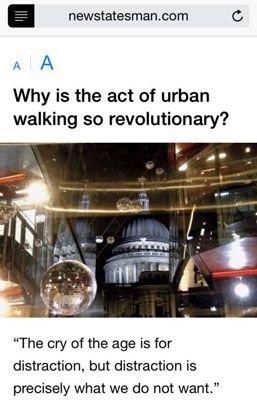Comment afficher une page Web sur votre iPhone, sans distractions
Lecture d'un article ou un essai en ligne est pas une sinécure. Cela peut être un problème encore plus grand quand on regarde les mots minuscules sur un écran de l'iPhone. Ne sont pas les mots assez petit déjà?
Le problème est l'énorme quantité de distraction sur presque toute la page web: couleurs de fond ou des images qui entrent en conflit avec les annonces manuels ci-dessus, sur le côté de, et dans le site texte- fonctionnalités telles que des boîtes de recherche, liens d'alimentation, et des listes de contenu - et ces icônes omniprésentes pour partager l'article avec vos amis sur Facebook, Twitter, Pinterest, et ainsi de suite.
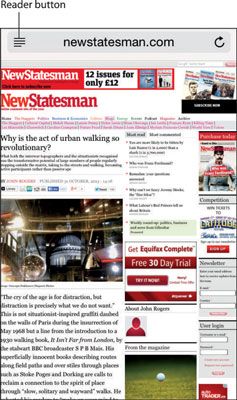
Heureusement, Safari permet de résoudre ce problème en offrant la fonctionnalité de Reader. Lecteur supprime toutes ces pages distractions étrangers qui obtiennent juste dans la manière de votre plaisir de lecture. Ainsi, au lieu d'une cacophonie de textes, icônes et images, vous voyez du texte pur, simple, grand-assez-à-être-facilement lire.
Comment arrivez-vous à cet état de béatitude? En tapant sur la barre de titre en haut de l'écran Safari, puis en appuyant sur le bouton de Reader, qui apparaît sur le côté gauche de la barre d'adresse. Safari transforme instantanément la page, et vous voyez quelque chose de similaire à la page ci-dessus, uniquement en version Reader.